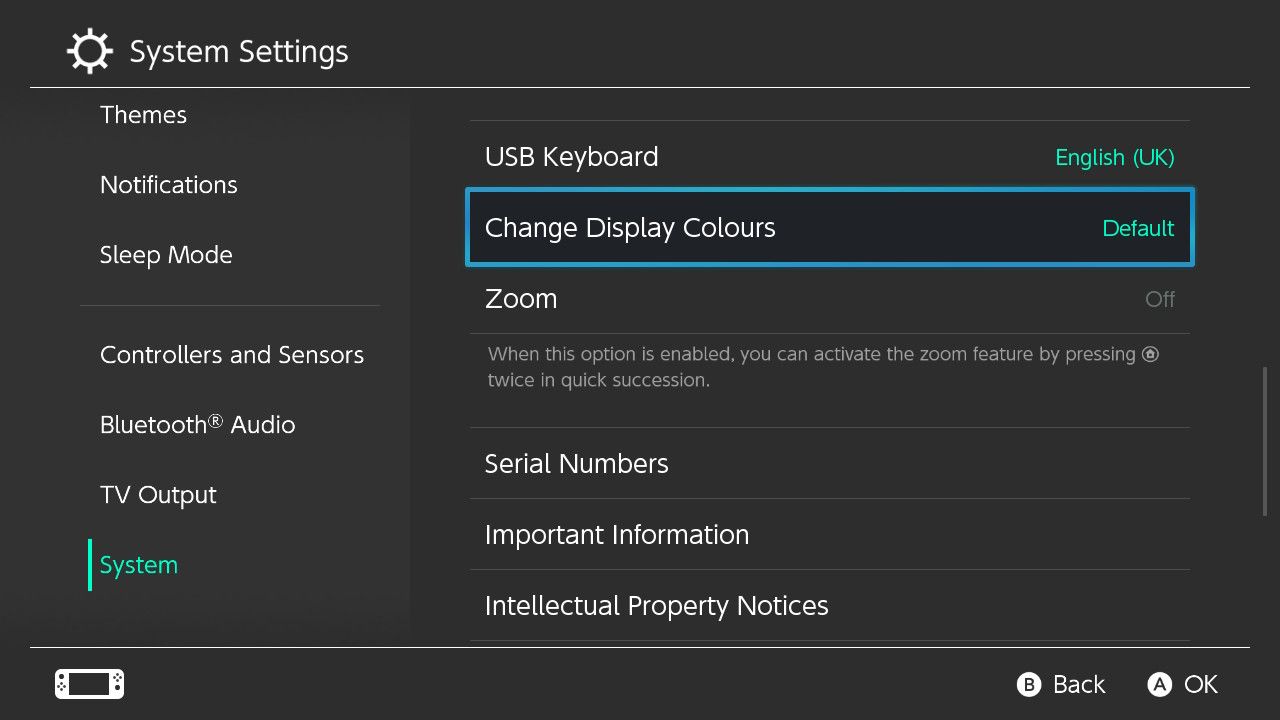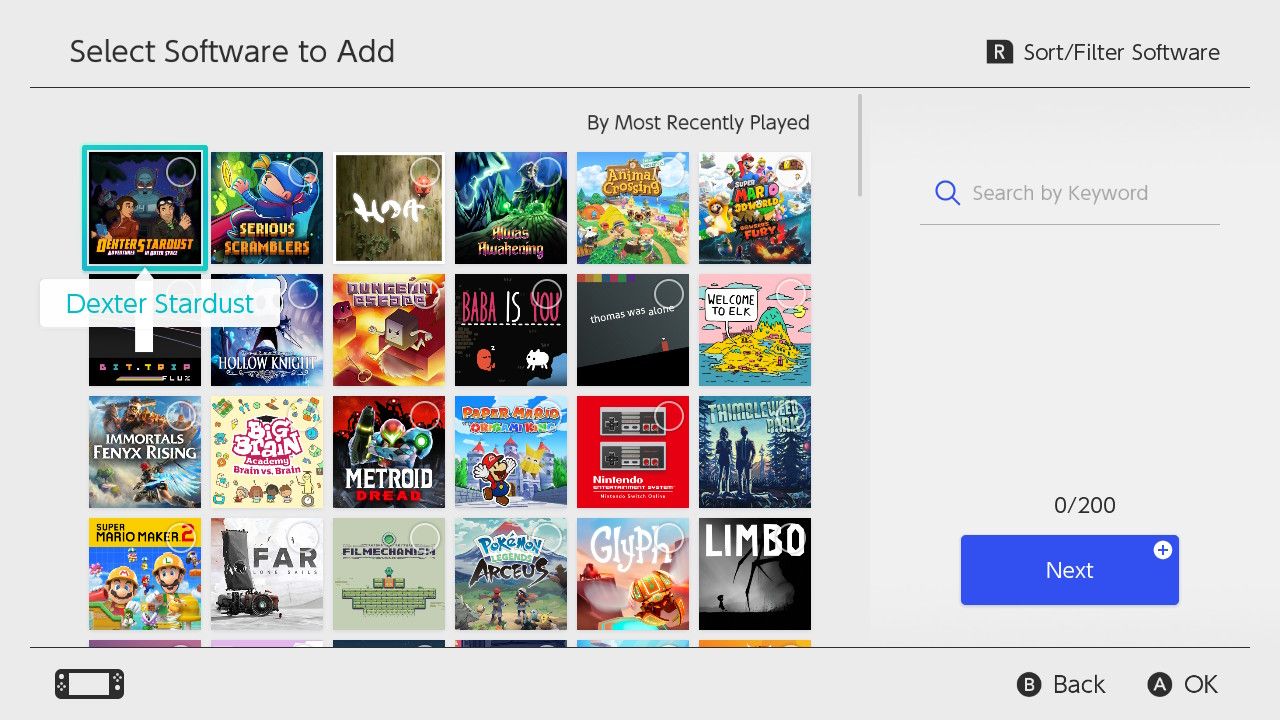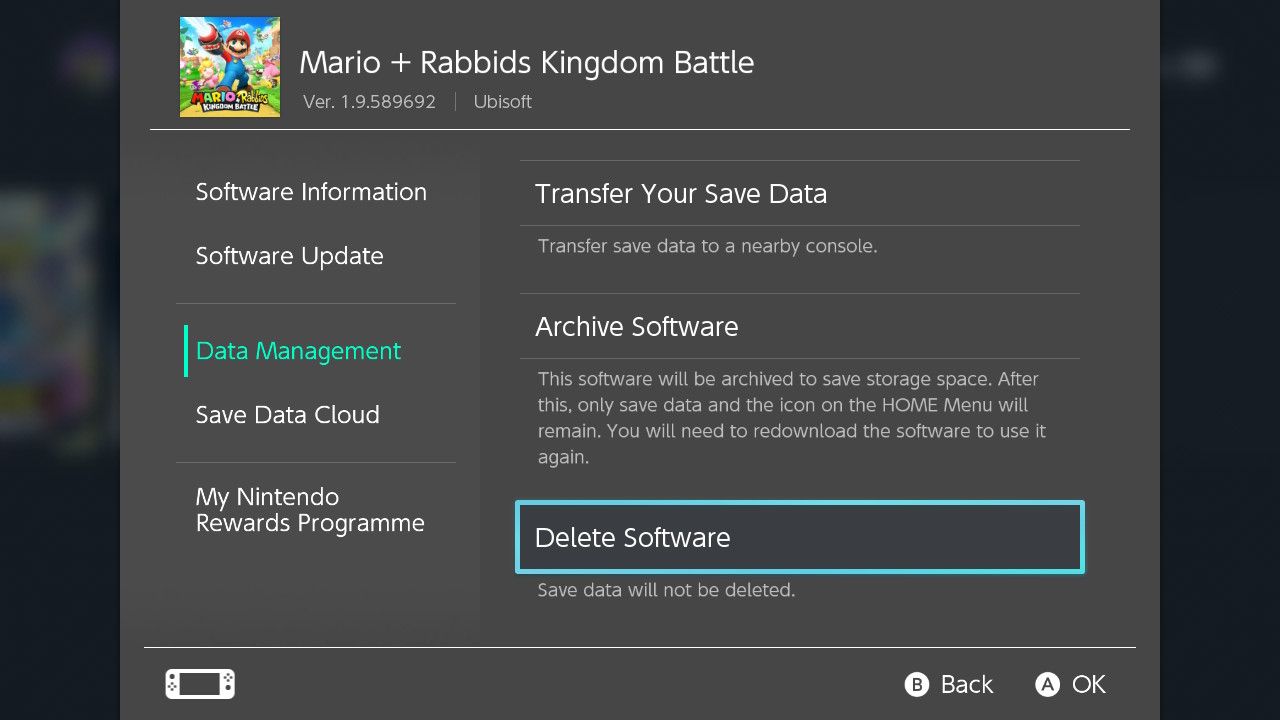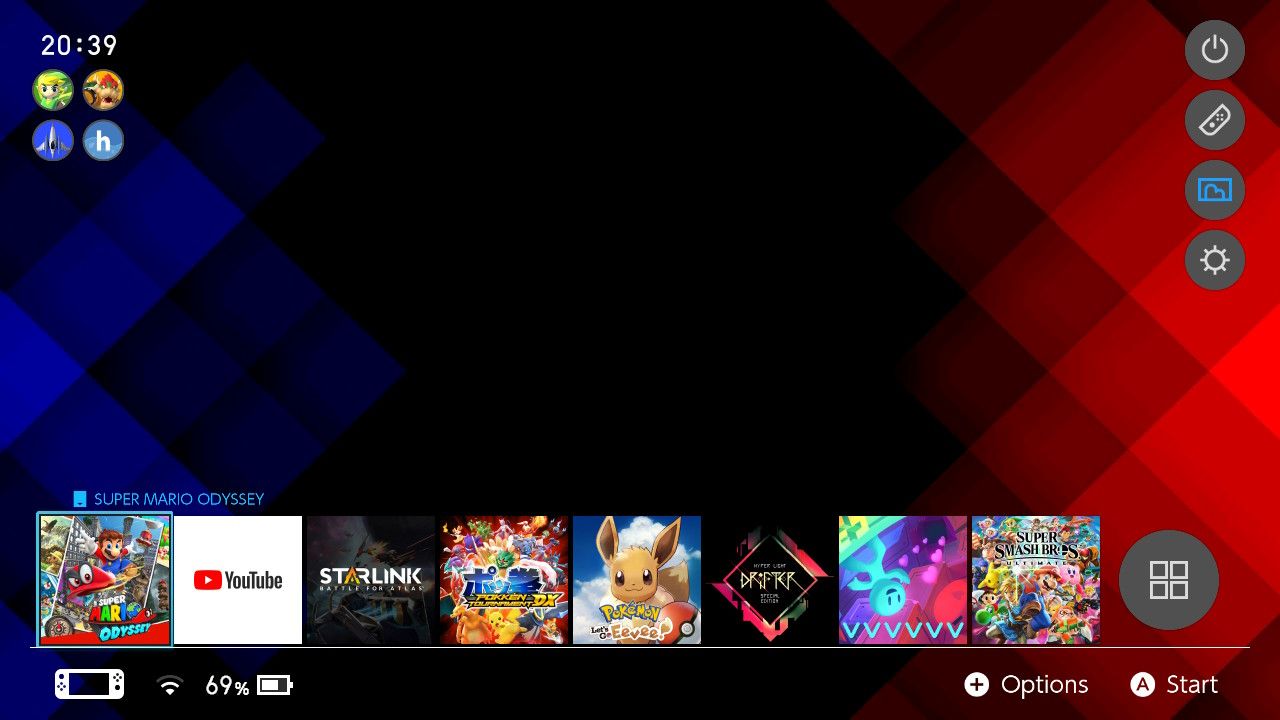Cách tùy chỉnh giao diện người dùng Nintendo Switch để phù hợp với nhu cầu của bạn
Nintendo Switch tự hào có giao diện đẹp, gọn gàng, giúp bạn dễ dàng chuyển sang trò chơi hoặc duyệt các ứng dụng của mình. Nhưng nếu bạn muốn tùy chỉnh giao diện đó cho phù hợp với nhu cầu của mình thì sao?
Các tùy chọn tùy chỉnh cho giao diện người dùng Nintendo Switch không đầy đủ, nhưng có nhiều cách khác nhau để quản lý thư viện trò chơi của bạn hoặc thay đổi bảng màu. Chúng tôi sẽ hướng dẫn bạn cách tùy chỉnh giao diện người dùng Nintendo Switch.
Mục Lục
Cách thay đổi bảng màu Nintendo Switch
Nintendo chưa bao giờ lớn về chủ đề. Trong khi Microsoft và Sony chấp nhận khả năng tùy biến với bảng điều khiển Xbox và PlayStation của họ, cung cấp các chủ đề và hình nền động, Nintendo lại bị tụt lại phía sau.
3DS thì khác. Bạn có thể mua và áp dụng các chủ đề, nhiều chủ đề xoay quanh các nhân vật Nintendo nổi tiếng. Thật không may, bảng điều khiển tiếp theo của Nintendo, Wii U, không cung cấp bất kỳ tùy chỉnh nào. Switch đi theo xu hướng đó. Bạn có thể thay đổi bảng màu Switch, nhưng bạn sẽ không ấn tượng với lựa chọn này.
Từ màn hình chính, đi tới Cài đặt hệ thống và cuộn xuống Chủ đề. Ở đây bạn có thể chọn giữa Màu trắng cơ bản hoặc Màu đen cơ bản. Chọn màu của bạn và nhấn Một để áp dụng. Thao tác này sẽ thay đổi màu chính của giao diện trên toàn bộ hệ thống, bao gồm các khu vực như Tin tức và Album.
Ở trong Cài đặt hệ thốngbên trong Hệ thống danh mục, bạn cũng sẽ tìm thấy một tùy chọn được gọi là Thay đổi màu hiển thị. Tại đây bạn có thể chuyển đổi giữa Mặc định, Đảo ngược màu sắcvà Thang độ xám. Về mặt kỹ thuật, điều này sẽ thay đổi giao diện của giao diện người dùng. Điều đó nói rằng, nó cũng thay đổi giao diện của mọi thứ khác, bao gồm cả trò chơi của bạn, vì vậy chỉ sử dụng cài đặt nếu bạn cần vì lý do trợ năng.
Có lẽ Nintendo sẽ phát hành nhiều chủ đề hơn trong tương lai. Thậm chí một số màu sắc khác sẽ được chào đón! Tuy nhiên, Switch đã ra mắt trong nhiều năm và không có kết quả gì, vì vậy nó có vẻ khó xảy ra. Bạn luôn có thể mua một số bộ điều khiển Nintendo Switch mới để thêm gia vị cho phong cách hệ thống của mình.
Cách tổ chức Thư viện trò chơi Nintendo Switch của bạn
Trò chơi / phần mềm trên màn hình chính là những trò chơi bạn đã mở hoặc tải xuống gần đây. Bạn không thể sắp xếp lại các ô trên màn hình chính. Bạn có thể di chuyển một thứ gì đó đến vị trí đầu tiên bằng cách khởi chạy nó, nhưng nó sẽ trở nên vô nghĩa nếu bạn khởi chạy thứ gì đó khác sau đó.
Nếu bạn có nhiều hơn 13 trò chơi, bạn sẽ thấy Tất cả phần mềm nút ở ngoài cùng bên phải. Từ phần này, bạn có thể sắp xếp thư viện của mình và đặt nó theo nhóm — mặc dù điều này chỉ áp dụng cho phần Tất cả phần mềm, không áp dụng cho màn hình chính.
Để sắp xếp các trò chơi, hãy nhấn R để đưa ra các tùy chọn của bạn: Chơi gần đây nhất (những người bạn chưa bao giờ chơi sẽ ở dưới cùng), Thời gian chơi lâu nhất (từ dài nhất đến ngắn nhất), Tiêu đề (từ 0 đến 9, sau đó A đến Z), và Nhà xuất bản (từ 0 đến 9, sau đó từ A đến Z). Di chuột qua tùy chọn bạn muốn sắp xếp, sau đó nhấn Một để áp dụng. Điều này sẽ áp dụng vĩnh viễn thay đổi, nhưng bạn có thể dễ dàng chuyển đổi qua lại.
Để sắp xếp các trò chơi của bạn Chuyển thành nhóm, hãy nhấn L và chọn Tạo nhóm/+. Từ đây, sử dụng Một để chọn trò chơi bạn muốn thêm vào nhóm của mình, sau đó nhấn + để tiếp tục. Đặt tên cho nhóm của bạn và nhấn + kêt thuc.
Cách xóa trò chơi khỏi màn hình chính của Nintendo Switch
Switch không có nhiều bộ nhớ trong (chỉ 32 GB cho Switch và Switch Lite, trong khi OLED có 64GB) và một số trong số đó được dành riêng cho hệ thống. Điều đó sẽ không lưu trữ nhiều trò chơi. Một cách dễ dàng, bạn có thể mở rộng bộ nhớ bằng thẻ nhớ microSD, cho phép bạn tải xuống các trò chơi với nội dung thuộc về trái tim của bạn.
Tuy nhiên, hãy tải xuống đủ trò chơi và bạn có thể cảm thấy thất vọng với sự lộn xộn, đặc biệt nếu bạn đã hoàn thành một trò chơi hoặc không chơi nó nữa. Bạn có thể dọn dẹp màn hình chính và thư viện trò chơi bằng cách xóa trò chơi.
Để làm điều này, hãy đánh dấu ô trò chơi. Nhấn + ở bên phải Joy-Con để mở menu. Lựa chọn Quản lý dữ liệu> Xóa phần mềm> Xóa.
Xóa trò chơi sẽ xóa các tệp khỏi bảng điều khiển của bạn, nhưng nó không hoàn nguyên giao dịch mua của bạn. Nó cũng sẽ giữ dữ liệu lưu của bạn, vì vậy bạn sẽ không mất bất kỳ tiến trình nào của mình. Điều này thật tuyệt nếu bạn muốn tạm thời xóa trò chơi nếu bạn chưa hoàn thành và có ý định quay lại trò chơi sau.
Bạn vẫn có thể tải lại trò chơi miễn phí từ eShop. Để thực hiện việc này, hãy mở eShop, chọn biểu tượng hồ sơ ở trên cùng bên phải và chuyển đến Tải lại.
Cách tải chủ đề Nintendo Switch tùy chỉnh với Homebrew
Khi Nintendo sụp đổ, bối cảnh homebrew lại tăng lên. Điều này được gọi là “hack” Switch của bạn và cài đặt chương trình cơ sở tùy chỉnh. Nó không có gì mới — bạn có thể hack Wii U của mình để làm cho nó hữu ích hơn.
Cài đặt chương trình cơ sở tùy chỉnh không phải là bất hợp pháp, nhưng nó sẽ làm mất bảo hành của bạn. Nintendo cau mày với nó và bạn sẽ bị cấm nếu bạn trực tuyến với một Switch firmware tùy chỉnh.
Vì vậy, chỉ tiến hành nếu bạn tự tin vào những gì bạn đang làm và hiểu được hậu quả. Lộn xộn và bạn có nguy cơ làm hỏng thiết bị của mình, có nghĩa là nó sẽ không sử dụng được. Điều này là rất hiếm, nhưng có rủi ro. Nếu bạn không cảm thấy phù hợp với nó, hãy kiên nhẫn và hy vọng rằng Nintendo sẽ vá lỗi hỗ trợ chính thức cho các chủ đề trong tương lai.
Cho đến lúc đó, bạn sẽ cần chương trình cơ sở như Atmosphere, ReiNX hoặc SX OS. Sử dụng Hướng dẫn chuyển mạch NH để tìm hiểu cách cài đặt chương trình cơ sở tùy chỉnh trên Công tắc của bạn. Nếu bạn tuân theo các nguyên tắc, bạn sẽ không bị mất bất kỳ dữ liệu nào của mình. Tất cả các trò chơi, lưu dữ liệu và tích hợp tài khoản Nintendo của bạn sẽ vẫn còn nguyên vẹn.
Sau khi hoàn tất, hãy khởi chạy Trình cài đặt NXThemes. Sau đó, bạn có thể sử dụng cửa hàng bên trong để duyệt các chủ đề hoặc xem trên subreddit NXThemes.
Một số ví dụ tốt nhất bao gồm chủ đề Chân trời mới và chủ đề Persona 5. Bạn có thể tìm thấy hướng dẫn về cách cài đặt thủ công các chủ đề trên trang Chủ đề Hướng dẫn Chuyển đổi NH.
Khai thác tối đa từ Nintendo Switch của bạn
Cho dù bạn sở hữu Nintendo Switch, Switch Lite hay Switch OLED, đây là tất cả những cách mà bạn có thể tùy chỉnh giao diện ngay bây giờ. Hy vọng rằng Nintendo sẽ cập nhật hệ thống trong tương lai để cho phép tùy chỉnh nhiều hơn, như đã làm với 3DS, mặc dù nó không có vẻ hy vọng.
Với Switch của bạn có giao diện như bạn muốn, đừng ngại khám phá những gì khác mà bảng điều khiển của bạn có thể làm được. Linker trong cài đặt, mua một số phụ kiện và chơi một số trò chơi tuyệt vời.